С приложением «Управление ассортиментом» вы будете знать, сколько товара у вас осталось, вовремя выявлять недостачи и проводить закупки. Вы будете точно знать, какие товары продаются лучше других и какие приносят вам больше денег. Вести товарный учёт можно в личном кабинете — рассказываем, как его настроить.
В этой статье:
Шаг 1. Подготовьте Эвотор
Если у вас новый Эвотор без товарной базы, можете пропустить этот этап.
Сделайте резервную копию Эвотора, чтобы сохранить товарную базу с остатками. Для этого перейдите в Ещё → Резервное копирование → Сделать копию. 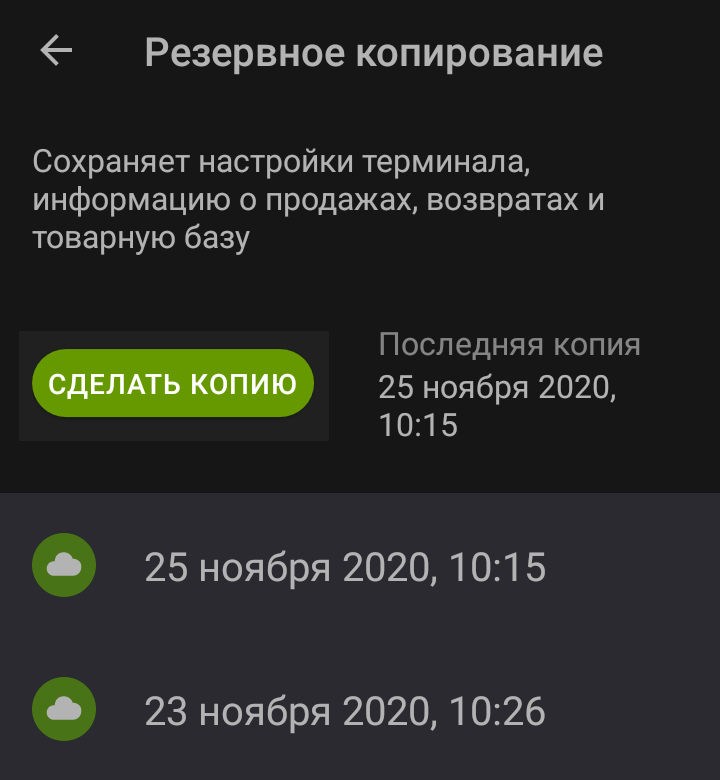
Шаг 2. Установите «Управление ассортиментом»
- Авторизуйтесь в личном кабинете Эвотора.
- Перейдите в Эвотор.Маркет и найдите «Управление ассортиментом».
- Установите приложение.
Как установить приложение - Перейдите в Мои приложения → Управление ассортиментом → Установка/удаление.
- Выберите, какие Эвоторы надо подключить к приложению и нажмите Применить. Дождитесь окончания установки.
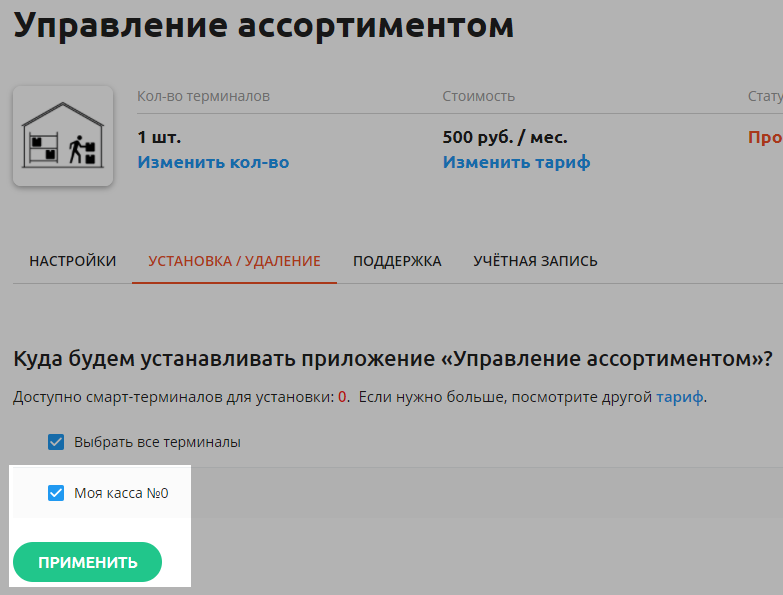
- Перейдите в Мои приложения → Управление ассортиментом → вкладка Настройки, чтобы приступить к работе с приложением:
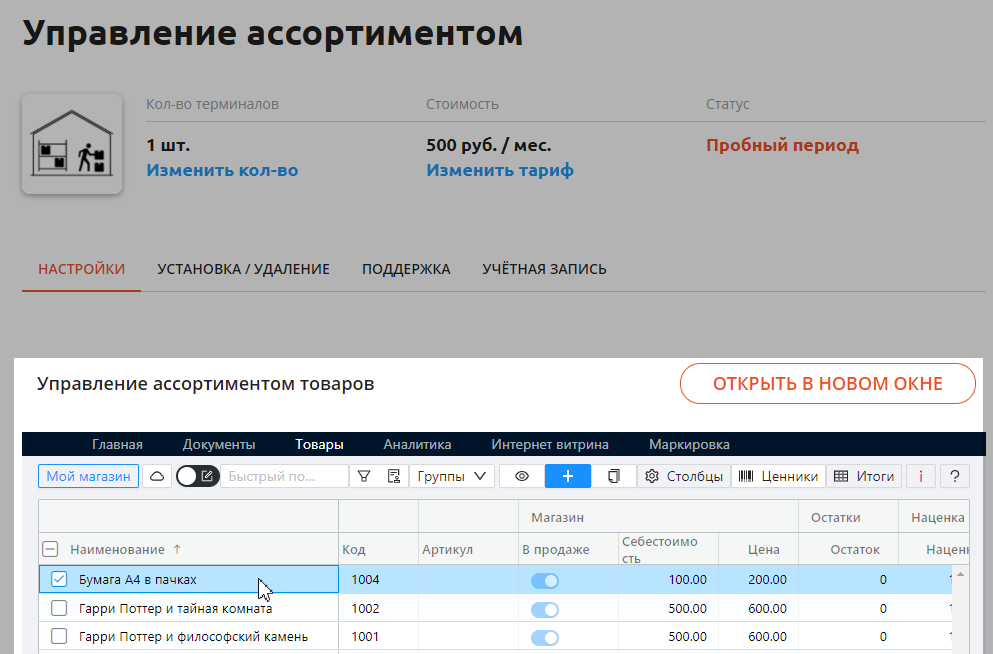
- Если вы уже использовали Эвотор, то дождитесь пока он загрузит товарную базу и документы из облака. Это может занять несколько минут;
- Если у вас новый Эвотор, то создайте товарную базу.
Как добавить товары в Эвотор
Шаг 3. Загрузите начальные остатки
Если у вас новый Эвотор без товарной базы, то этот этап вам не нужен.
Для дальнейшей работы важно получить в приложении верные начальные остатки. Так как после установки Управления ассортиментом товарным остатками управляет приложение, а не Эвотор.
- Выгрузите из Эвотора документы за последние полгода. Для этого на терминале перейдите в Ещё → Обмен → нажмите на Диапазон → укажите диапазон выгрузки → Выбрать → Выгрузить.
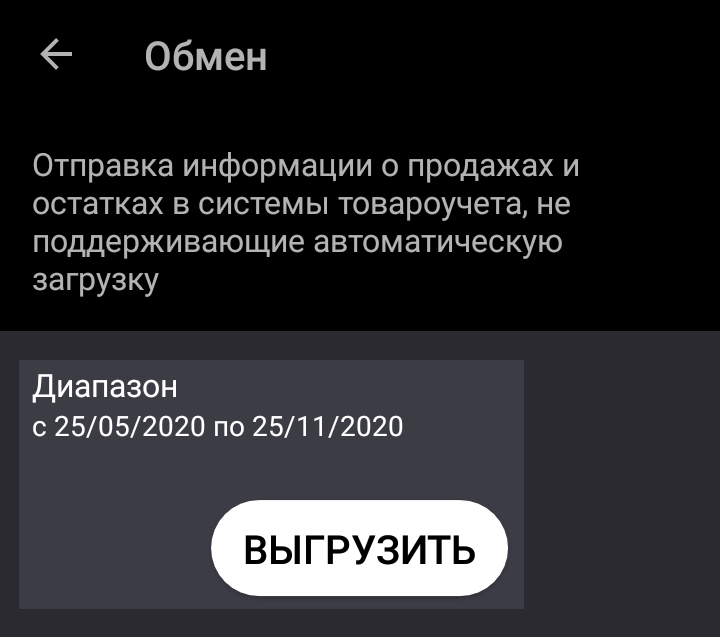
- Перейдите в Товары и убедитесь, что загружены верные остатки. Нажмите Итоги в правом верхнем углу, чтобы сравнить итоги в денежном и количественном выражении с данными Эвотора.
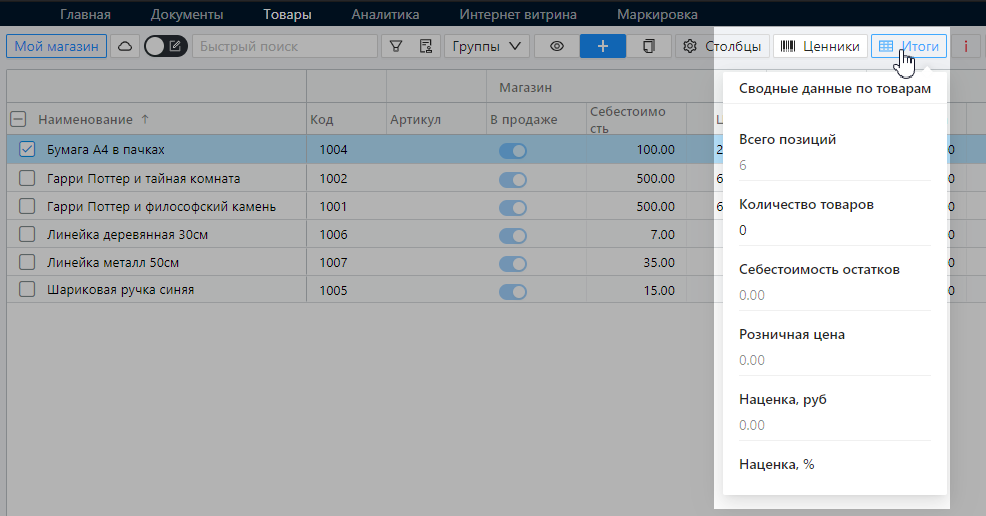
- Если есть неправильные или нулевые остатки, то запустите Мастер начальных остатков:
- Перейдите в Товары и включите режим редактирования в левом верхнем углу.
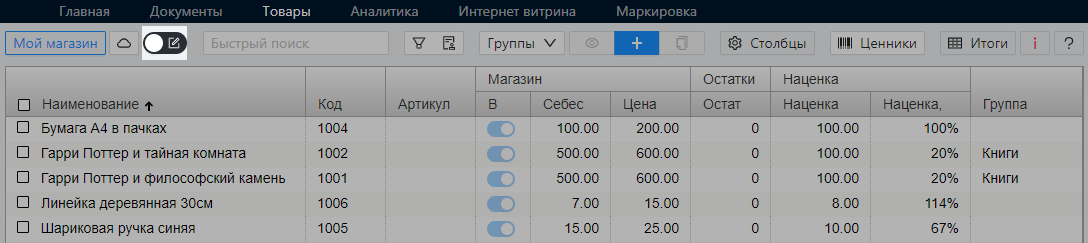
- Нажмите на значок облака → Мастер начальных остатков.
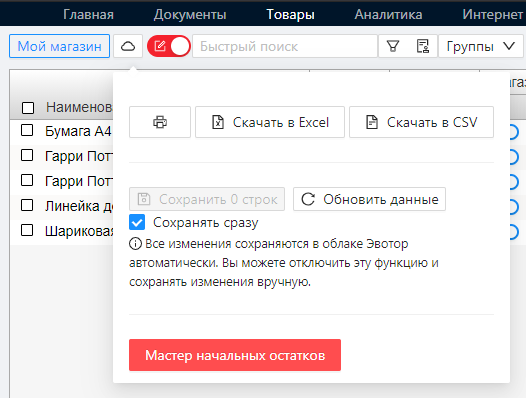
- Ознакомьтесь с инструкцией и нажмите Посчитать остатки на терминалах.
- Следуйте подсказкам системы и укажите, какие остатки применить: по документам или скачанные из облака. Нажмите Применить.
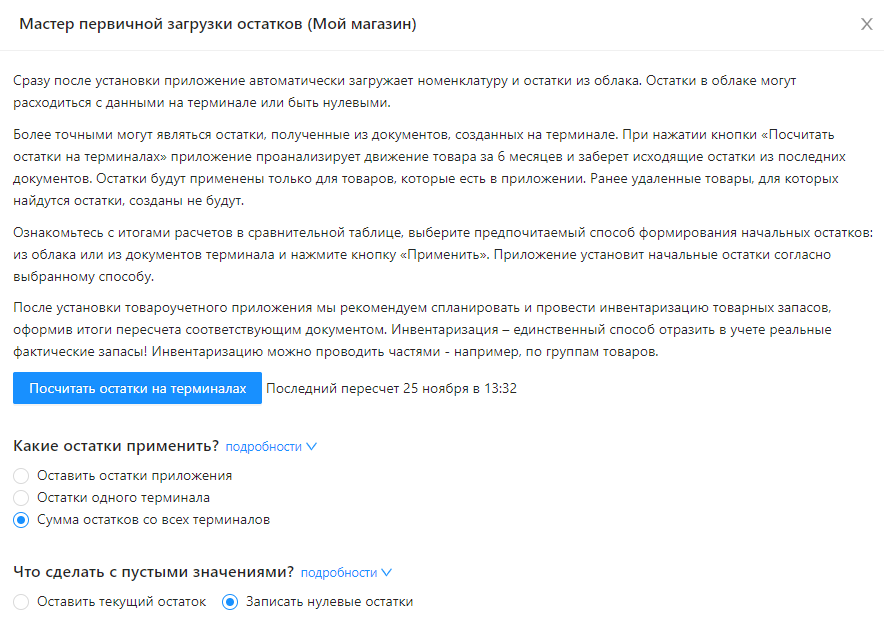
- Перейдите в Товары и проверьте, что начальные остатки указаны верно.
- Перейдите в Товары и включите режим редактирования в левом верхнем углу.
- Если Мастер начальных остатков не помог, то обратитесь в техническую поддержку. На адрес support@easykassa.ru отправьте данные для ручной загрузки остатков:
- Номер телефона, на который зарегистрирован ЛК Эвотора. Или ваш ID, чтобы его узнать, наведите курсор на знак вопроса в правом верхнем углу;
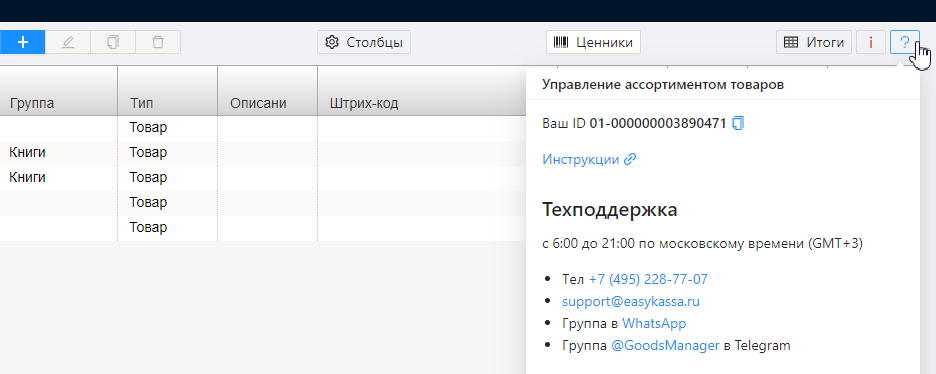
- Резервную копию, которую вы создали перед установкой приложения. Чтобы её скачать, в ЛК Эвотор перейдите в Личный кабинет → Терминалы → кликните нужное устройство → выберите копию → Скачать.
- Номер телефона, на который зарегистрирован ЛК Эвотора. Или ваш ID, чтобы его узнать, наведите курсор на знак вопроса в правом верхнем углу;
